иҖҒж—§з…§зүҮд»ӨдәәиҝҪеҝҶиҝҮеҺ» пјҢ еёҰжқҘеӨҚеҸӨжғ…жҖҖ пјҢ й»‘зҷҪиҖҒз…§зүҮжҳҜе…¶дёӯз»Ҹе…ё пјҢ д№ҹиЎЁиҫҫеҮәдёҖз§ҚзҸҚиҙөжҖ§ гҖӮдёәдәҶдё°еҜҢиЎЁиҫҫз…§зүҮзҡ„еҪўејҸж„ҹ пјҢ дј—еӨҡи°ғиүІж•Ҳжһңдёӯ пјҢ д№ҹдјҡеҒҡж—§ж–°жӢҚз…§зүҮзҡ„йўңиүІ пјҢ иЎЁзҺ°еӨҚеҸӨйҹөе‘і пјҢ йӮЈд№Ҳ пјҢ еҝ…дёҚеҸҜе°‘зҡ„жңүз»Ҹе…ёй»‘зҷҪз…§зүҮж•Ҳжһң гҖӮ然иҖҢ пјҢ е®һзҺ°иө·жқҘ并дёҚйҡҫ пјҢ еӨҡеӨҡеҸӮиҖғдёҖдәӣзҺ°жңүзҡ„иҖҒж—§з…§зүҮеҠ д»Ҙд»ҝеҲ¶еҚіеҸҜ гҖӮиҝҷйҮҢ пјҢ еҚіе°Ҷе‘ҲзҺ°зҡ„дёҚжҳҜеҚ•зәҜзҡ„й»‘зҷҪз…§зүҮж•ҲжһңдёҺеҒҡжі• пјҢ жӣҙжҳҜж·»еҠ дәҶеІҒжңҲзҡ„з—•иҝ№ гҖӮ
第1жӯҘпјҡеңЁPhotoshopдёӯжү“ејҖдёҖеј иҘҝжҙӢе°Ҹй•ҮйҮҢжӢҚж‘„зҡ„еӨҚеҸӨиЈ…жқҹзҡ„жөӘжј«жғ…дҫЈеҪ©иүІз…§зүҮ пјҢ еҰӮеӣҫ1жүҖзӨә гҖӮ

ж–Үз« жҸ’еӣҫ
еӣҫ1
第2жӯҘпјҡеңЁиҸңеҚ•ж ҸдёҠжү“ејҖ“еӣҫеғҸ”иҸңеҚ• пјҢ йҖүжӢ©“и°ғж•ҙ”>“й»‘зҷҪ”е‘Ҫд»Өжү§иЎҢ пјҢ еҰӮеӣҫ2жүҖзӨә гҖӮ

ж–Үз« жҸ’еӣҫ
еӣҫ2
第3жӯҘпјҡеңЁеј№еҮәзҡ„“й»‘зҷҪ”еҜ№иҜқжЎҶдёӯ пјҢ ж №жҚ®еҪ©иүІз…§зүҮзҡ„иүІеҪ©еҲҶеёғ пјҢ иҝӣиЎҢи®ҫзҪ®и°ғжҲҗй»‘зҷҪж•Ҳжһң пјҢ еҶҚеӢҫйҖү“иүІи°ғ” пјҢ ж·»еҠ “иүІзӣё”дёҺ“йҘұе’ҢеәҰ” пјҢ жҢү“зЎ®е®ҡ”й”® гҖӮдҪҝй»‘зҷҪз•Ҙеҫ®жіӣй»„ пјҢ д»ҘжӯӨзЎ®з«ӢиүІи°ғ пјҢ еҰӮеӣҫ3жүҖзӨә гҖӮ

ж–Үз« жҸ’еӣҫ

ж–Үз« жҸ’еӣҫ
еӣҫ3
第4жӯҘпјҡеңЁиҸңеҚ•ж ҸдёҠжү“ејҖ“еӣҫеғҸ”иҸңеҚ• пјҢ йҖүжӢ©“и°ғж•ҙ”>“дә®еәҰ/еҜ№жҜ”еәҰ”е‘Ҫд»Өжү§иЎҢ пјҢ еҰӮеӣҫ4жүҖзӨә гҖӮ

ж–Үз« жҸ’еӣҫ
еӣҫ4
第5жӯҘпјҡеңЁеј№еҮәзҡ„“дә®еәҰ/еҜ№жҜ”еәҰ”еҜ№иҜқжЎҶдёӯ пјҢ и®ҫзҪ®“еҜ№жҜ”еәҰ”еҖјдёә“15” пјҢ жҢү“зЎ®е®ҡ”й”® пјҢ еўһеҠ з”»йқўеҜ№жҜ” пјҢ еҰӮеӣҫ5жүҖзӨә гҖӮ

ж–Үз« жҸ’еӣҫ

ж–Үз« жҸ’еӣҫ
еӣҫ5
第6жӯҘпјҡжү“ејҖдёҖеј зҙ жқҗеӣҫзүҮ пјҢ е‘ҲзҺ°еҮәж—§зәёеј зҡ„ж•Ҳжһң пјҢ еҰӮеӣҫ6жүҖзӨә пјҢ еҮҶеӨҮж·»еҠ еҲ°з…§зүҮдёҠеҺ» гҖӮ

ж–Үз« жҸ’еӣҫ
гҖҗPhotoshopжҖҺж ·е°ҶеҪ©иүІз…§еҒҡж—§жҲҗжіӣй»„зҡ„й»‘зҷҪз…§зүҮпјҢе…·жңүе№ҙд»Јж„ҹж•Ҳжһңзҡ„гҖ‘еӣҫ6
第7жӯҘпјҡе°Ҷж—§зәёеј зҙ жқҗеӣҫзүҮжӢ–е…ҘдәәеғҸз…§зүҮдёӯ пјҢ 并“и®ҫзҪ®еӣҫеұӮзҡ„ж··еҗҲжЁЎејҸ”дёә“жӯЈзүҮеҸ еә•”жЁЎејҸ пјҢ “дёҚйҖҸжҳҺеәҰ”еҖјдёә“50%” пјҢ еҚіеҲ»иһҚе…Ҙз…§зүҮ пјҢ еўһж·»з…§зүҮзҡ„еҒҡж—§иҙЁж„ҹ пјҢ еҰӮеӣҫ7жүҖзӨә гҖӮ

ж–Үз« жҸ’еӣҫ

ж–Үз« жҸ’еӣҫ
еӣҫ7
第8жӯҘпјҡеңЁиҸңеҚ•ж ҸдёҠжү“ејҖ“ж»Өй•ң”иҸңеҚ• пјҢ йҖүжӢ©“Camera Rawж»Өй•ң”е‘Ҫд»Өжү§иЎҢ пјҢ еҰӮеӣҫ8жүҖзӨә гҖӮ

ж–Үз« жҸ’еӣҫ
еӣҫ8
第9жӯҘпјҡеңЁеј№еҮәзҡ„“Camera Rawж»Өй•ң”еҜ№иҜқжЎҶдёӯ пјҢ жү“ејҖ“ж•Ҳжһң”йқўжқҝ пјҢ и®ҫзҪ®ж·»еҠ “йў—зІ’”е’Ң“иЈҒеүӘеҗҺжҷ•еҪұ” пјҢ еҰӮеӣҫ9жүҖзӨә гҖӮ

ж–Үз« жҸ’еӣҫ
еӣҫ9
第10жӯҘпјҡеңЁиҸңеҚ•ж ҸдёҠжү“ејҖ“еӣҫеғҸ”иҸңеҚ• пјҢ йҖүжӢ©“и°ғж•ҙ”>“йҳҙеҪұ/й«ҳе…ү”е‘Ҫд»Өжү§иЎҢ пјҢ еҰӮеӣҫ10жүҖзӨә гҖӮ

ж–Үз« жҸ’еӣҫ
еӣҫ10
第11жӯҘпјҡеңЁеј№еҮәзҡ„“и°ғж•ҙ”>“йҳҙеҪұ/й«ҳе…ү”еҜ№иҜқжЎҶдёӯ пјҢ и®ҫзҪ®жҸҗдә®“йҳҙеҪұ”е’ҢеҺӢжҡ—“й«ҳе…ү” пјҢ жҢү“зЎ®е®ҡ”й”® пјҢ еҮҸе°ҸеҸҚе·®еҫ—д»ҘиүҜеҘҪзҡ„еұӮж¬Ў пјҢ еҰӮеӣҫ11жүҖзӨә гҖӮ

ж–Үз« жҸ’еӣҫ

ж–Үз« жҸ’еӣҫ
еӣҫ11
е…·жңүе№ҙд»Јж„ҹзҡ„жіӣй»„й»‘зҷҪиүІеҪ©еҲ«жңүдёҖз•ӘйЈҺе‘і пјҢ еҰӮеҗҢејҖеҗҜдәҶе°ҳе°Ғзҡ„и®°еҝҶ пјҢ иЎЁзҺ°еҮәз…§зүҮжҖҖж—§еӨҚеҸӨзҡ„ж•Ҳжһң гҖӮ
е°ҸиҙҙеЈ«пјҡ“й»‘зҷҪ”е‘Ҫд»ӨеҜ№иҜқжЎҶз”ұRGB+CMYз»„жҲҗ пјҢ е°ұжҳҜе…үжәҗ+йўңж–ҷзҡ„дёүеҺҹиүІз»„жҲҗ пјҢ ж¶өзӣ–дәҶеӣҫеғҸзҡ„жүҖжңүиүІеҪ© пјҢ е…¶“иүІи°ғ”йҖүйЎ№еҸҜд»Ҙж”№еҸҳиүІзӣёдёҺйҘұе’ҢеәҰ пјҢ дёҚжӯўеҒңз•ҷдәҺй»‘зҷҪ пјҢ иҖҢеңЁй»‘зҷҪиүІи°ғзҡ„еҹәзЎҖдёҠе®һзҺ°жӣҙеӨҡдё°еҜҢзҡ„иүІи°ғж•Ҳжһң гҖӮ
жҺЁиҚҗйҳ…иҜ»
- жҖҺж ·д№°еҲ°жӯЈе®—е°Ҹйқ’жҹ‘зҡ„ж–№жі•
- жҖҺж ·з®—еҘҪиҢ¶ зңӢжұӨиүІжҳҜеҗҰйҖҸдә®
- и…ҢиӮүеҸӘж”ҫзӣҗеҸҜд»Ҙеҗ— жҖҺж ·и®©жІЎжңүи…ҢеҲ¶зҡ„иӮүеҝ«йҖҹе…Ҙзӣҗ
- жүӢжҠҠжүӢж•ҷдҪ е°Ҷж•°жҚ®д»ҺAndroid移еҠЁеҲ°iPhoneжӯҘйӘӨдёҺжҠҖе·§
- жҠўиҙӯз§’жқҖж—¶зҡ„й«ҳ并еҸ‘еә”иҜҘжҖҺж ·дјҳеҢ–
- ж–°й“ҒеЈ¶жҖҺж ·жӯЈзЎ®ејҖеЈ¶
- ејҖе°Ғзҡ„жҷ®жҙұиҢ¶йҘјеә”иҜҘжҖҺж ·дҝқеӯҳ
- е°Ҹеӯ©иө·йЈҺз–№жҖҺж ·еҘҪеҫ—еҝ«пјҹ
- жҖҺж ·еҲӨж–ӯз§ҜйЈҹиҝҳжҳҜж„ҹеҶ’
- жҖҺж ·еҗёеј•еӯҰз”ҹзҡ„жіЁж„ҸеҠӣ?





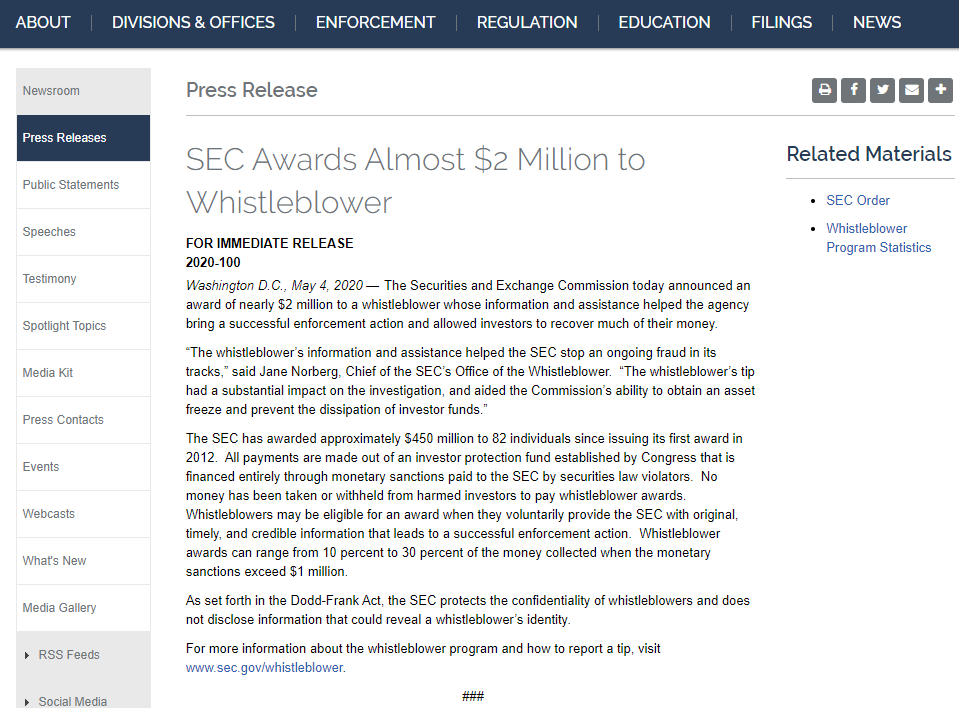
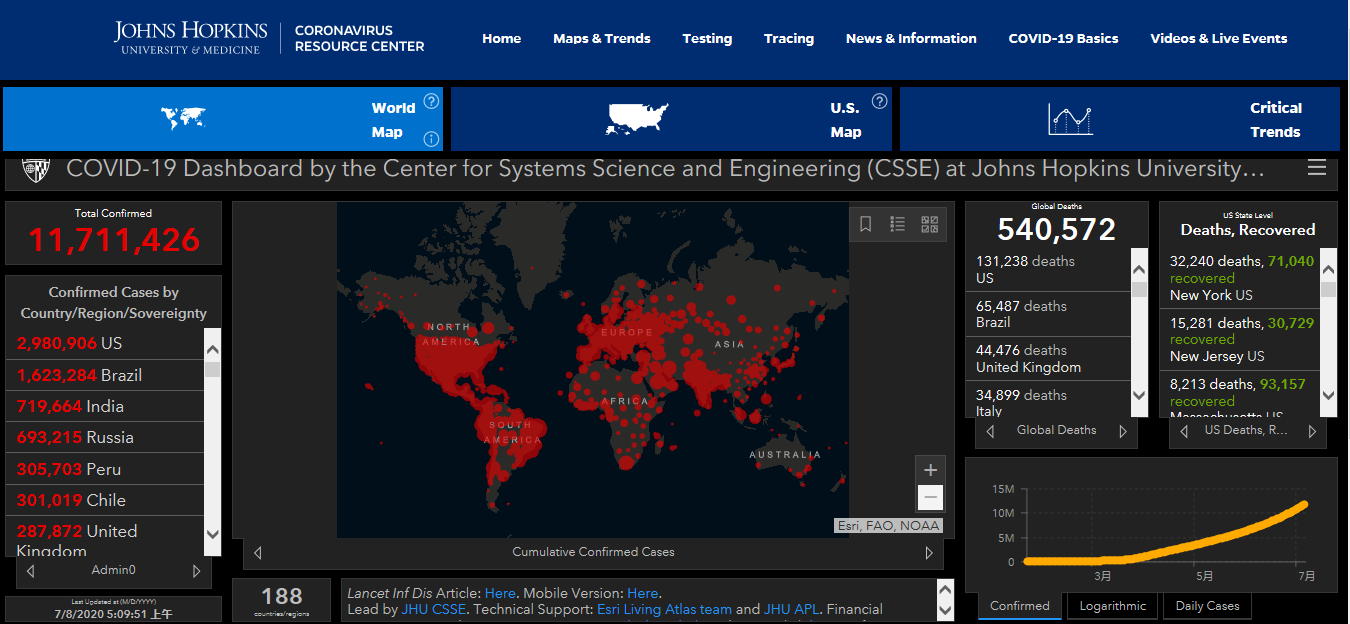
![[зҲҶ笑еҪұи§Ҷжұҹе°Ҹиҷҫ]дәҢиҙ§еӨ«еҰ»з¬‘иҜқеҫҲжңүе‘і](https://imgcdn.toutiaoyule.com/20200405/20200405203033257911a_t.jpeg)
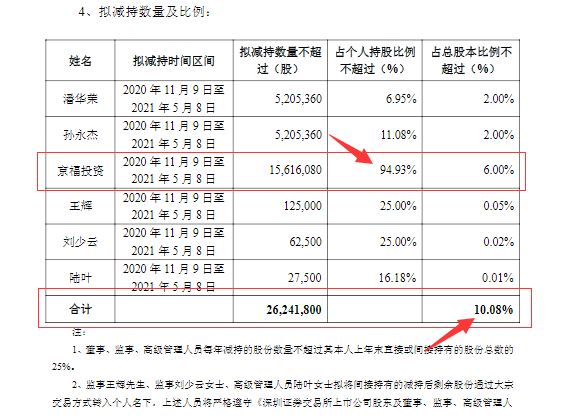




![[еҢ—дә¬ж—ҘжҠҘе®ўжҲ·з«Ҝ]дәәж°”еӣһжҡ–пјҒеҢ—дә¬еёӮиҙӯзү©дёӯеҝғзӯүе®һдҪ“е•Ҷдёҡе®ўжөҒеӣһжҡ–зҺҮжҺҘиҝ‘50%](https://imgcdn.toutiaoyule.com/20200505/20200505235931858447a_t.jpeg)





